De nos jours, les ordinateurs sont assez rapides et les systèmes d’exploitation les plus récents sont plutôt efficaces pour les conserver. Fini le rituel annuel «formater et réinstaller » pratiqué par la plupart des utilisateurs Windows férus de technologie. Cela ne veut pas dire que votre nouvelle installation de Windows 10 restera toujours accrocheuse.
Certains utilisateurs peuvent remarquer que s’ils alt-tab d’un jeu vidéo ou qu’ils basculent entre des applications percutantes telles que des éditeurs vidéo ou des fenêtres de navigateur à 100 onglets, les choses s’arrêtent. C’est le signe que vous êtes à court de la mémoire viveultra-rapide installée sur votre PC. Windows doit maintenant s’appuyer sur un stockage secondaire beaucoup plus lent.

Le ralentissement que vous êtes l'observation se produit lorsque Windows échange les informations de vos puces RAM avec une zone de débordement appelée "fichier de page".
Vous pouvez améliorer les performances lorsque vous optimisez le fichier d'échange dans Windows 10.
Qu'est-ce qu'un "fichier de pagination"? Quoi qu'il en soit?
Avant de vous expliquer comment optimiser le fichier de pagination, approfondissons un peu la description de ce dernier. Si vous avez configuré l’explorateur Windows pour afficher les fichiers système cachés, vous le trouverez à la racine de votre lecteur C sous le nom «pagefile.sys». En supposant que votre PC dispose de la configuration par défaut.
Le fichier d'échange a une taille réservée et est divisé en «pages» en interne. Il s'agit du format de données dans lequel les données RAM sont stockées pour tout système d'exploitation utilisant la radiomessagerie RAM comme méthode de gestion de la mémoire.
Les «pages» sont des blocs d’informations ayant chacun une adresse unique et une taille identique. Le logiciel de votre ordinateur conserve un enregistrement des pages contenant ses informations. Ainsi, lorsqu'il le souhaite, il demande la page à Windows.
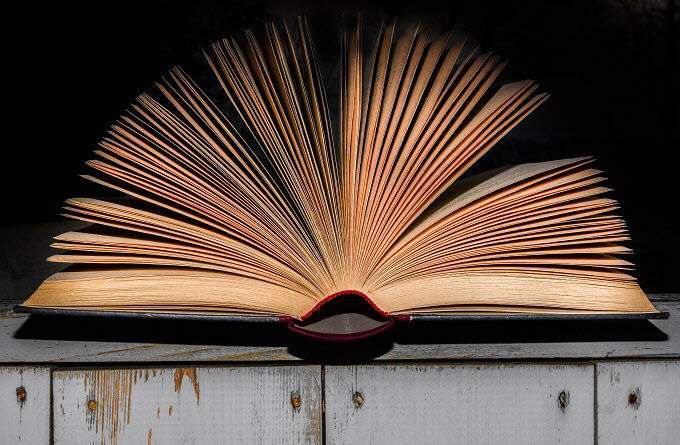
Lorsque vos applications ont besoin de plus La mémoire vive de votre ordinateur nécessite l'utilisation de «mémoire virtuelle», qui correspond exactement au fichier de page. Du point de vue de l’application, c’est juste plus de RAM. La seule différence est que la lecture des informations d'un disque dur est beaucoup plus lente beaucoupque la RAM. Quel est plutôt l’intérêt d’avoir de la RAM!
Donc, si le fichier de page est si lent, pourquoi même l’avoir? Sans fichier de page, vos applications se bloqueront ou présenteront un dysfonctionnement grave, car toute information supplémentaire devant être stockée dans la RAM sera tout simplement perdue. Il est préférable d’avoir un peu de ralentissement pour gérer les demandes de RAM maximales, mais pas pour l’ensemble du système.
OK, mais pourquoi optimiser le fichier de pagination?
De nos jours, la plupart des ordinateurs grand public disposent de beaucoup plus de RAM que l'utilisateur n'en aura probablement besoin, sauf s'ils exécutent régulièrement des applications gourmandes en mémoire. Si vous manquez toujours de RAM à cause de votre cas d’utilisateur quotidien, une stratégie bien plus efficace pour résoudre le problème consiste à ajouter plus de RAM à votre système.

Comme la plupart des composants informatiques des temps modernes, la mémoire vive est relativement bon marché!
Étant donné que votre ordinateur dispose de la quantité de mémoire RAM voulue, il se peut qu’il arrive un jour où quelque chose rend la pagination de la RAM nécessaire. À ce moment-là, vous serez reconnaissant d’avoir la présence de l’esprit pour vous assurer que la pagination ne prend pas plus que nécessaire.
Conseils généraux pour améliorer les performances de la pagination
Hormis modifier les paramètres de gestion de Windows, vous pouvez améliorer certaines performances de la mémoire vive. pagination quand cela arrive. L'un des conseils les plus courants consiste à définir votre fichier de page sur un lecteur différent de celui de votre système d'exploitation.
Le problème, c’est que la plupart des nouveaux ordinateurs ont un disque SSD comme disque principal de nos jours. Bien que les disques SSD utilisant l'interface SATA doivent encore mettre en file d'attente les demandes de lecture et d'écriture de manière séquentielle, ils sont beaucoup plus rapides que les disques mécaniques avec des plateaux rotatifs.
La logique derrière cela est logique, car les disques durs doivent mettre en file d'attente les demandes de lecture et d'écriture. Les têtes de lecture / écriture doivent se déplacer physiquement vers différentes parties du plateau de disque où les données sont stockées. Par conséquent, si Windows essaie d’échanger des informations à partir de votre fichier de page et essaie également d’utiliser le disque à d’autres fins, le processus sera ralenti. Si vous placez votre fichier de page sur un disque dur séparé, le problème disparaît.

Ainsi, si vous avez deux disques SSD SATA dans votre ordinateur, il est toujours judicieux de placer votre fichier de page sur le lecteur secondaire. Toutefois, si vous avez un lecteur principal utilisant l’interface NVMe sur PCIe, vous n’aurez rien à déplacer le fichier d'échange. En effet, NVMe sur PCIe étant parallèle, les demandes de lecture et d'écriture sont traitées simultanément.
Sur les disques durs mécaniques, la fragmentation peut également être un problème. Les fichiers ne sont pas stockés en permanence, mais inscrits dans les espaces laissés par les fichiers supprimés. Cela signifie que, au fil du temps, à mesure que les fichiers sont écrits et supprimés, un fichier spécifique peut exister en morceaux sur l'ensemble du lecteur.
Si votre fichier de page est physiquement dispersé sur tout le plateau de disque, le temps nécessaire aux têtes de lecteurs pour le mettre en place prend plus de temps. Sur les disques SSD, ceci n’est pas un problème. Si vous utilisez un lecteur mécanique, la création d'une partition dédiée après la première défragmentation du lecteur en question peut constituer un bon moyen de contourner ce problème. En plaçant le fichier d'échange sur une partition défragmentée, vous vous assurez que toutes les données se trouvent physiquement au même emplacement.
Comment optimiser votre fichier d'échange dans Windows 10
Maintenant que vous comprenez bien le contexte et les règles permettant d'optimiser le fichier d'échange, il est temps d'analyser les paramètres eux-mêmes. C’est à vous de choisir les paramètres à utiliser en fonction de votre configuration.
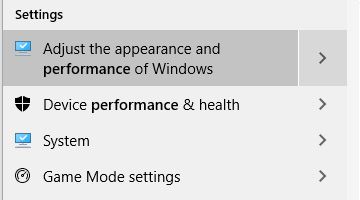
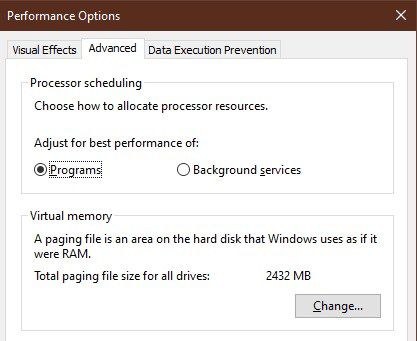
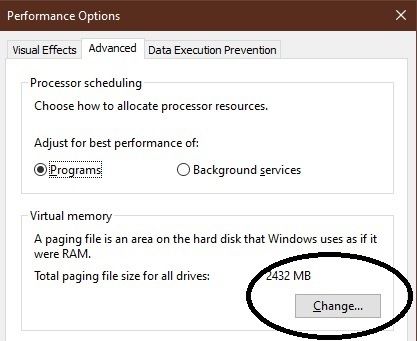
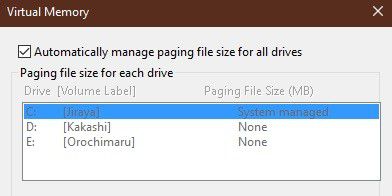
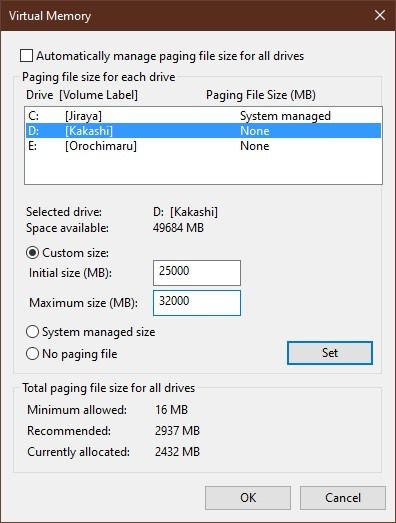
Comment optimiser votre fichier de pagination Dans les anciennes versions de Windows
La manière dont la mémoire virtuelle est optimisée et gérée sur les anciennes versions de Windows est pratiquement identique à son fonctionnement sous Windows 10. Plus précisément, Windows 7,8 et 8.1 ont toujours exactement la même interface de mémoire virtuelle.
Nous n'allons inclure aucune version antérieure à Windows 7 dans cette discussion car il ne devrait plus y avoir de machines existantes exécutant encore ces systèmes d'exploitation non pris en charge.
Le processus est identique à celui du Les étapes Windows 10 décrites ci-dessus à partir du point où vous avez atteint la fenêtre Options de performances. Cependant, y parvenir est un peu différent.
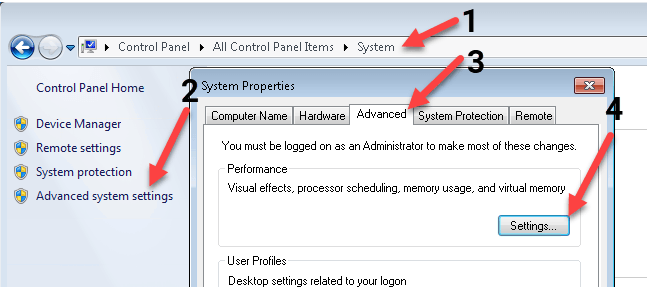
À partir de là, vous pouvez suivre les mêmes instructions que au dessus de. Si vous utilisez Windows 7, envisagez une mise à niveau dès que possible. La prise en charge régulière de Windows 7 a pris fin en 2015 et la prise en charge étendue se termine au début de 2020.
Paging Dr. Performance

Même si la plupart des ordinateurs modernes ne fonctionneront pas différemment si vous modifiez leurs paramètres de pagination, quelques ajustements peuvent faire toute la différence sur des ordinateurs bas de gamme avec une RAM limitée. Même sur les machines haut de gamme qui ont parfois besoin de plus de poids en termes de mémoire.
Ainsi, si vous rencontrez un ordinateur qui s’arrête, il se peut très bien qu’il ait besoin de la visite du le fichier de radiomessagerie docteur remettra les choses en ordre.